Transférer des fichiers entre ordinateurs : d'un ordinateur à un autre
Publié: 2016-12-01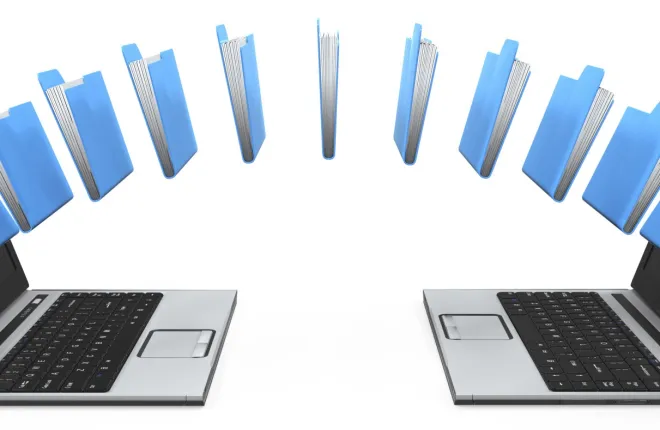
À la maison ou au travail, il y a de fortes chances que nous ayons au moins deux PC proches l'un de l'autre. À un moment donné, nous aurons inévitablement besoin de transférer des fichiers entre ordinateurs. Et qui ne veut pas surmonter ce problème rapidement et continuer à travailler ?
Si vous pensiez qu'utiliser le transfert de fichiers sur le réseau local sans fil ou sortir la clé USB de la poche est la solution la plus rapide, vous vous trompez peut-être. La réponse se trouve dans votre câble Ethernet. À quand remonte la dernière fois que vous vous y êtes tourné ?
Cela n'a pas vraiment d'importance; vous allez le faire de toute façon à partir de maintenant. Parce qu'une fois que vous aurez découvert le moyen le plus rapide de transférer des fichiers d'un ordinateur à un autre, vous n'envisagerez même plus de le faire autrement.
Commençons donc à en savoir plus sur le transfert de données de PC à PC, ce qui aidera également au processus de transfert de fichiers volumineux :
Pourquoi le câble Ethernet ?
Pensez-y… Les câbles LAN ou Ethernet ont deux utilités principales : assurer un accès filaire à Internet en connectant des PC à des routeurs et câbler des réseaux locaux. C'est aussi ce qui les rend parfaits pour transférer des fichiers volumineux et le faire plus rapidement que toute autre chose.
Avec un câble de transfert de données standard comme Cat5e par exemple, vous pouvez transférer jusqu'à 1 Go de données en 10 secondes. C'est l'équivalent de 125 mégaoctets par seconde ou 1000 mégabits par seconde.
Quelle est la meilleure prise en charge de votre USB 2.0 ? Quelque part autour de 60 mégaoctets par seconde.
Qu'en est-il de votre réseau sans fil local ? Encore plus lent, à 54 mégaoctets par seconde.
Inutile de dire que le câble Ethernet peut transférer des données entre ordinateurs deux fois plus rapidement que l'USB. Oh et, avons-nous mentionné à quel point l'achat de câbles de transfert de données Ethernet peut être bon marché ?
Comment configurer le transfert Ethernet ?
Cette méthode vous apprend à connecter deux ordinateurs ensemble via un câble Ethernet croisé. Il vous suffit d'insérer une extrémité dans un PC et l'autre extrémité dans l'autre PC. Avec le câble PC à PC, c'est toute la préparation physique nécessaire.
La configuration technique, cependant, nécessite quelques étapes supplémentaires, car il s'ensuit pour apprendre à transférer des données d'un ordinateur à un autre.
- Éliminez la sécurité – si vous la voulez rapidement, vous ne pouvez pas vous permettre de jouer avec les mots de passe. Ainsi, le premier ordinateur, celui contenant les fichiers que vous envisagez de transférer, devrait avoir le mot de passe désactivé.
- Allez dans "Panneau de configuration"
- Accéder au "Centre Réseau et Partage"
- Cliquez sur "Modifier les paramètres de partage avancés"
- Allez en bas de la liste avec les options et cochez la case "Désactiver le partage protégé par mot de passe"
- Créez une adresse IP dédiée pour le premier PC - si vous souhaitez transférer des fichiers entre ordinateurs, vous avez besoin que l'autre PC reconnaisse le premier PC. Vous devrez lui attribuer une adresse IP dédiée, qui n'a rien à voir avec votre connexion Internet ou l'adresse IP réelle de l'ordinateur. N'hésitez pas à inventer quelque chose comme 193.168.1.30 et ça devrait aller. Une fois que vous avez couvert cette partie, vous devriez remarquer que le "masque de sous-réseau" se remplit automatiquement.
- Allez dans "Panneau de configuration"
- Accéder au "Centre Réseau et Partage"
- Recherchez "Ethernet" ou "Connexion au réseau local" et cliquez sur
- Dans la fenêtre qui vient de s'ouvrir, cliquez sur "Propriétés"
- Cliquez sur "Protocole Internet version 4"
- Cliquez sur "Propriétés"
Après avoir défini votre adresse IP, accédez à la "Passerelle par défaut" et retapez cette adresse, en changeant le dernier chiffre de "0" à "1" >>> 193.168.1.31

- Créez une adresse IP dédiée pour le deuxième PC - puisque nous parlons de communication entre deux PC, les deux doivent avoir une adresse dédiée. Suivez donc toutes les étapes ci-dessus sur le deuxième ordinateur, celui sur lequel vous prévoyez de transférer les fichiers.
Lorsque vous arrivez à la dernière étape, assurez-vous que pour la "passerelle par défaut", vous saisissez l'adresse IP du premier ordinateur !
- Sélectionnez le dossier que vous utiliserez pour les transferts de fichiers - encore une fois, juste pour tout limiter et faire en sorte que le transfert se déroule sans heurts, vous devriez avoir un fichier dédié dans lequel vous mettrez tout ce que vous souhaitez transférer.
Sélectionnez ou créez un dossier, puis :
- Faites un clic droit sur ce dossier
- Cliquez sur "Partager avec"
- Sélectionnez "Personnes spécifiques"
- Cliquez sur "Tout le monde" dans le menu qui se déroulera
- Cliquez sur "Ajouter"
- Cliquez sur cette flèche pointée vers le bas, près de l'option "Lire", en changeant "Lire" en "Lecture/Écriture"
- Cliquez sur "Partager"
Et tu as fini. N'oubliez pas que tous ces paramètres doivent être définis sur les dossiers ou les fichiers que vous prévoyez de transférer des données d'un ordinateur à un autre. C'est pourquoi il est préférable d'utiliser un seul dossier dans lequel vous pouvez ajouter des éléments et configurer uniquement ce dossier, au lieu de répéter toutes ces étapes avec chaque nouveau fichier lors du transfert de fichiers d'un ordinateur à un autre.
- Effectuez le transfert réel - c'est la partie que nous recherchions. Une fois tout configuré, vous vous tournez vers le deuxième ordinateur, où vous devez transférer les fichiers, et accédez au dossier "Réseau".
À présent, vous devriez voir apparaître une icône représentant le premier ordinateur. Cliquez dessus et vous devriez pouvoir accéder à tous les fichiers que vous avez partagés à l'étape 4. À partir de maintenant, tout est une question de copier-coller. Copiez simplement les fichiers du premier ordinateur vers le deuxième ordinateur, dans un emplacement choisi. J'espère qu'avec le guide ci-dessus, vous apprendrez à transférer des fichiers entre ordinateurs.
***
Avant même que vous ne pensiez que c'est trop compliqué pour représenter le moyen le plus rapide de transférer des fichiers d'un PC à un autre, nous devons vous dire que toutes ces étapes ne sont que le processus de configuration.
Une fois que vous avez fait tout cela, la prochaine fois que vous devrez transférer des fichiers volumineux, il vous suffit de déposer ce fichier dans le dossier partagé sur l'ordinateur un et d'y accéder à partir de l'ordinateur deux en quelques secondes. Vous avez la connexion la plus rapide et la plus stable !
Les câbles de transfert de données Ethernet sont sans rival, sans chute ni affaiblissement des signaux, quelle que soit la taille des fichiers que vous souhaitez transférer.
